win11升级检测工具下载使用方法
- 分类:Win11 教程 回答于: 2022年01月03日 10:12:02
有网友想体验最新的win11系统,但是不知道自己的电脑满不满足win11系统的配置要求,想借助win11升级检测工具来判断。那么win11升级检测工具怎么使用?下面教下大家win11升级检测工具下载使用方法。
win11升级检测工具下载使用方法如下:
1、win11升级检查工具又叫电脑健康状况检查,我们在网上直接搜索工具名称即可找到相应的地址下载,下载后就可以执行安装程序。
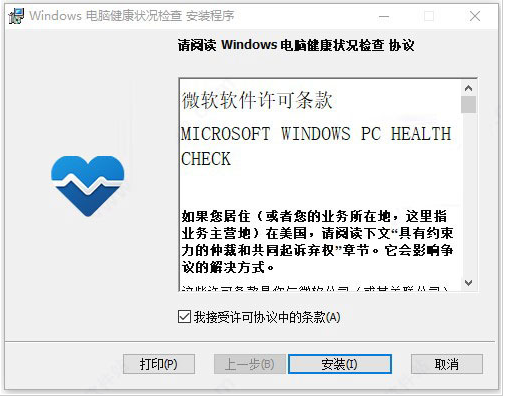
2、安装完成后打开的界面如下。
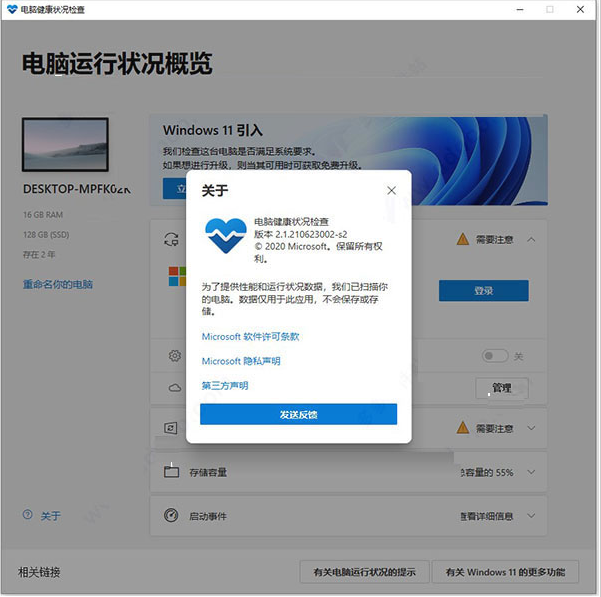
3、点击windows11引入,然后点击立即检查。
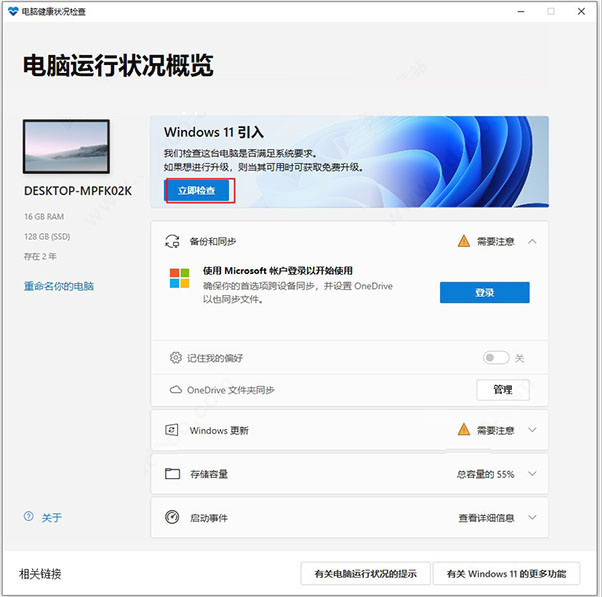
4、当系统不符合时会出现以下页面,若符合则可以点击更新,免费升级为win11系统。
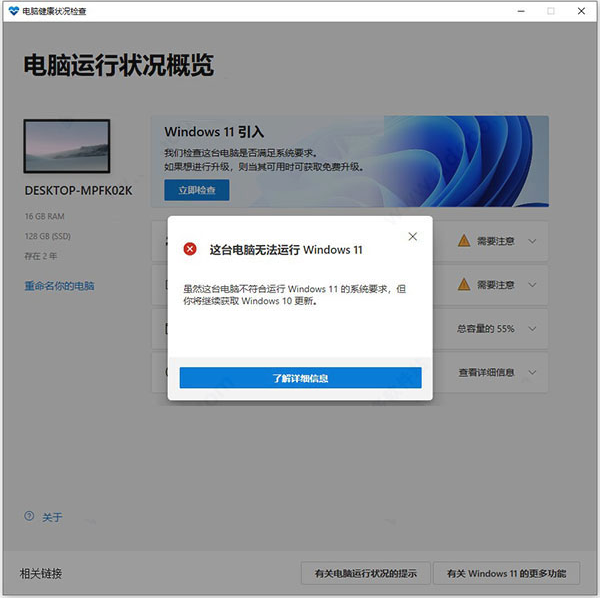
5、附上win11系统最低配置要求图,大家也可以自行判断自己的电脑是否满足。
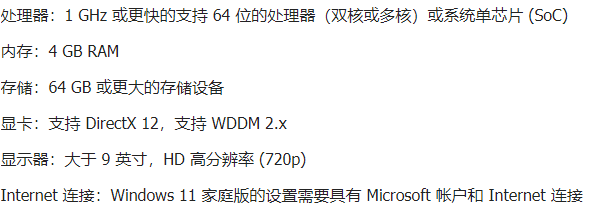
以上便是win11升级检测工具下载使用方法,有需要的网友可以参照教程去下载安装使用。
 有用
26
有用
26


 小白系统
小白系统


 1000
1000 1000
1000 1000
1000 1000
1000 1000
1000 1000
1000 1000
1000 1000
1000 1000
1000 0
0猜您喜欢
- win11怎么把软件自动装到d盘..2022/10/21
- win11迈克菲怎么样2022/10/15
- 《Win11右下角任务栏左键功能详解与问..2024/08/26
- win11电脑系统下载2022/08/30
- win11专业版怎么激活的步骤教程..2021/10/13
- windows11系统有必要升级吗2021/12/06
相关推荐
- Win11登录界面转圈问题解决攻略,快速恢..2024/10/11
- win10升级win11会清除电脑数据吗..2021/12/05
- Win11系统重装教程:轻松学会自己重装系..2024/01/18
- 提示不满足win11系统要求怎么解决..2022/10/27
- windows11系统怎么安装2022/02/12
- Win11个性化图片,让你的桌面焕然一新!..2024/05/14














 关注微信公众号
关注微信公众号



